
1. Tworzymy nowy rysunek oraz wklejamy dowolny obrazek .

2. Następnie powielamy warstwę z naszym rysunkiem (Ctrl + J), po stworzeniu odznaczamy aby była niewidzialna.
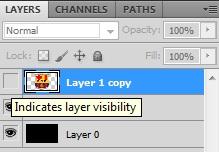
3. Teraz przystąpimy do smużenia, wracamy do warstwy z pierwszym obrazkiem, wybieramy narzędzie smudge tool,
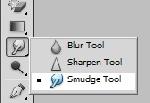
w tym celu wchodzimy w panel pędzla, wchodzimy w Scaterring oraz ustawiamy opcję Count wybieramy wartość według upodobania, w moim przypadku wynosi 3
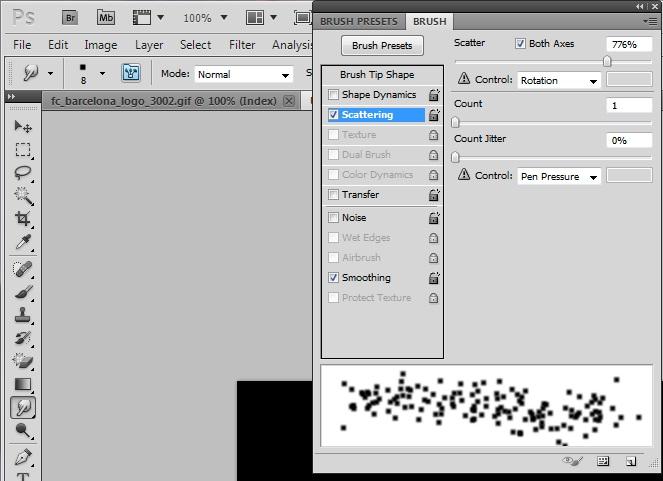
4. Rozmazywujemy obrazek, powtarzamy tę czynność różnymi rodzajami pędzli.

5. Powracamy do naszej drugiej warstwy z obrazkiem, przywracamy widzialność i ustawiamy Opacity for Layer (Fill) w moim przypadku jest to 58%
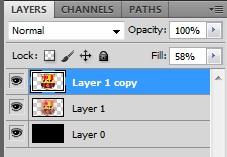
6. Efekt końcowy prezentuje się następująco:

Poradnik mego autorstwa, zabraniam kopiowania bez mojej wiedzy i zgody.
Pochwały przyznane za posta: 6